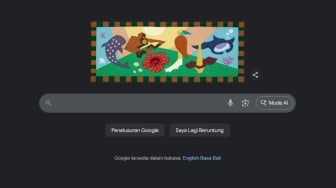Anda dapat mengubah ukuran kertas dan jumlah salinan yang ingin dicetak. Namun, jika printer Anda tidak muncul dalam daftar printer di iPhone, kemungkinan printer tersebut tidak kompatibel dengan AirPrint.
Untuk printer yang tidak mendukung AirPrint, Anda bisa menggunakan metode Wi-Fi Direct. Tidak semua printer memiliki fitur AirPrint.
Jadi jika Anda tidak yakin apakah printer Anda mendukung Wi-Fi atau AirPrint, periksa buku panduan yang disertakan atau lihat daftar printer yang mendukung AirPrint dari Apple.
Jika printer Anda tidak memiliki AirPrint, Anda dapat mencetak secara nirkabel dengan menggunakan Wi-Fi Direct.
Menggunakan Wi-Fi Direct
1.Dapatkan nama dan kata sandi Wi-Fi Direct untuk printer Anda
Anda memerlukan informasi ini untuk menghubungkan ponsel Anda ke printer. Pada printer dengan layar sentuh, ketuk ikon Wi-Fi Direct, yang biasanya berbentuk beberapa kotak dan persegi panjang di samping ikon Wi-Fi.
Untuk printer HP tanpa layar sentuh, Anda dapat mencetak nama dan kata sandi Wi-Fi Direct dengan menekan tombol Informasi, yang berbentuk huruf "i" dalam lingkaran.
Jika lembar tersebut tidak keluar, coba langkah-langkah berikut: tekan dan tahan tombol Wi-Fi Direct selama tiga detik.
Baca Juga: Adu Spesifikasi iPhone 17 Pro Max vs Xiaomi 17 Pro Max versi David Gadgetin
Tekan tombol Nirkabel dan Informasi secara bersamaan, atau tekan dan tahan tombol Lanjutkan/Batal selama dua hingga sepuluh detik.
Setelah lembar dicetak, Anda dapat menemukan nama dan kata sandi Wi-Fi Direct di sana.
2.Buka Pengaturan di iPhone Anda
Ikon ini terbentuk beberapa roda gigi dengan latar belakang berwarna abu-abu muda.
3.Ketuk Wifi
Ini biasanya merupakan opsi kedua di menu, terletak di samping ikon Wi-Fi berwarna biru.